Outlook ไม่สามารถเชื่อมต่อกับ Yahoo Mail; คอยถามรหัสผ่าน
แม้ว่าOutlookจะเป็นหนึ่งในโปรแกรมรับ ส่งเมลที่ดีที่สุด(best email clients)แต่ก็ไม่มีข้อผิดพลาด ขณะใช้ บัญชี Yahoo Mailหากไม่สามารถตั้งค่าต่างๆ ได้ หรือหากOutlookแสดงข้อความแจ้งรหัสผ่านสำหรับYahoo Mailอย่างต่อเนื่อง วิธีแก้ไขปัญหาเหล่านี้จะช่วยคุณแก้ไขปัญหาดังกล่าว Outlookต้องการตัวเลือกเฉพาะเพื่อเปิดใช้งานในบัญชีYahoo Mail หากตรวจไม่พบการตั้งค่า คุณจะไม่สามารถใช้บัญชีYahoo MailในOutlook
เหตุใดOutlook จึง ขอรหัสผ่านของYahoo Mail
- หากคุณเปิดใช้งานการรับรองความถูกต้องด้วยสองปัจจัยในบัญชี Yahoo Mail ของคุณ (Mail)Outlookอาจไม่สามารถผ่านการตั้งค่านั้นได้
- คุณต้องตั้งค่าYahoo Mailโดยใช้IMAP หากมีข้อมูลที่ไม่ถูกต้องOutlookจะแสดงพรอมต์รหัสผ่านต่อไป
- คุณต้องใช้สิ่งอำนวยความสะดวกรหัสผ่านแอปเพื่อสร้างรหัสผ่านสำหรับOutlook รหัสผ่านปกติใช้ไม่ได้กับOutlook
แก้ไข Outlook(Fix Outlook)ไม่สามารถเชื่อมต่อกับYahoo Mail
ในการแก้ไขปัญหาOutlookไม่สามารถเชื่อมต่อYahoo Mailให้ทำตามขั้นตอนเหล่านี้ -
- ตรวจสอบการตั้งค่า IMAP
- สร้างรหัสผ่านแอป
หากต้องการเรียนรู้เพิ่มเติมเกี่ยวกับขั้นตอนเหล่านี้ โปรดอ่านต่อไป
1] ตรวจสอบการตั้งค่า IMAP
น่าจะเป็นการตั้งค่าที่สำคัญที่สุดที่คุณควรตรวจสอบ ต่างจากบัญชีGmailหรือHotmail ตรงที่ (Hotmail)Outlookไม่อนุญาตให้ผู้ใช้เชื่อมต่อกับบัญชีYahoo Mail คุณต้องเลือกIMAPขณะตั้งค่าบัญชีYahoo MailในOutlook ขั้นตอนจะมีลักษณะดังนี้-
ขั้นแรก ผ่านตัวเลือกปกติเพื่อป้อนบัญชีอีเมล @yahoo.com ในแอปOutlook หลังจากนั้นสักครู่ ระบบจะแสดงตัวเลือกบางอย่างที่คุณต้อง เลือกIMAP
จากนั้นป้อนค่าและการตั้งค่าดังนี้-
จดหมายขาเข้า:(Incoming mail:)
- เซิร์ฟเวอร์: imap.mail.yahoo.com
- พอร์ต: 993
- วิธีการเข้ารหัส: SSL/TLS
จดหมายขาออก(Outgoing mail)
- เซิร์ฟเวอร์: smtp.mail.yahoo.com
- พอร์ต: 465
- วิธีการเข้ารหัส: SSL/TLS
อย่าลืมทำเครื่องหมายในกล่อง กาเครื่องหมายต้องการการเข้าสู่ระบบโดยใช้การตรวจสอบสิทธิ์ด้วยรหัสผ่านที่ปลอดภัย (SPA)(Require logon using Secure Password Authentication (SPA))

เมื่อเสร็จแล้วให้คลิก ปุ่ม ถัดไป (Next )และป้อนรหัสผ่านของคุณ
2] สร้างรหัสผ่านแอป
บทช่วยสอนแรกจบลงด้วยการป้อนรหัสผ่านในOutlook อย่างไรก็ตาม หากคุณใช้รหัสผ่านบัญชีปกติOutlookจะไม่อนุญาตให้คุณเข้าถึงบัญชีอีเมลของคุณ คุณต้องสร้างรหัสผ่านสำหรับแอป ในการนั้น ให้ลงชื่อเข้าใช้บัญชี Yahoo Mail > วางเมาส์เหนือรูปโปรไฟล์ > เลือก ตัวเลือกข้อมูลบัญชี(Account info)
Switch to the Account security tab and verify yourself by entering the password. Following that, click on the Generate app password button.

Next, select the Outlook desktop option from the drop-down list, and click the Generate button.
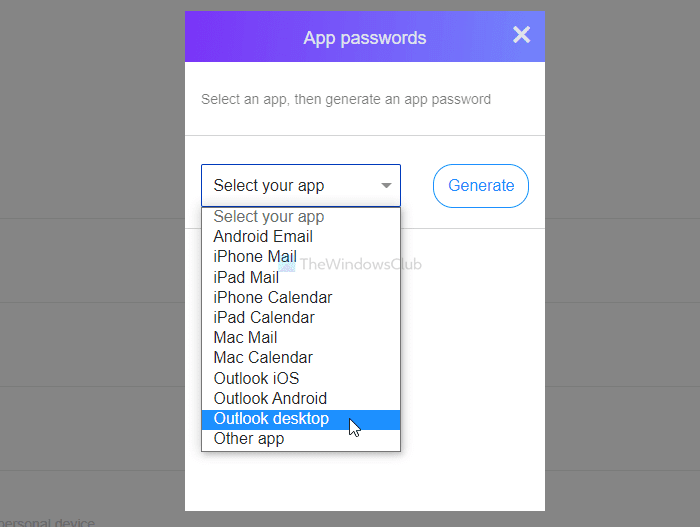
Copy the password from the website, and paste it into the Outlook app.
If you go next, you can find your Yahoo Mail account added in the Outlook app. A
part from that, if you have enabled two-factor authentication, it is recommended to disable it temporarily, setup your account, and re-enable it.
Read next: Outlook cannot connect to Gmail, keeps asking for password
Related posts
3 Ways เพิ่ม Yahoo Mail เพื่อ Android
การตั้งค่านี้ไม่สามารถใช้กับบัญชีใด ๆ ของคุณ - Outlook or Mail app
ประสบการณ์ New Mail, Calendar, และ People ใน Outlook.com
วิธีใส่ช่องทำเครื่องหมายใน Outlook email and Mail app ใน Windows 10
วิธีการกู้คืนรหัสผ่าน Outlook account ด้วย Mail PassView
วิธีการบันทึก Email เป็น PDF ใน Gmail and Outlook
วิธีเพิ่ม Outlook Smart Tile ถึง New Tab Page ใน Edge
วิธีทำ Outlook download อีเมลทั้งหมดจากเซิร์ฟเวอร์
วิธีการโดยอัตโนมัติ Forward Email ใน Microsoft Outlook
Outlook.com ไม่ได้รับหรือส่งอีเมล
Remove Outlook .pst ไฟล์ข้อมูลจาก OneDrive ใน Windows 10
ไม่สามารถดาวน์โหลดไฟล์แนบจาก Outlook Web App
วิธีการแก้ไข error code 0x8019019a ใน Windows 10 Mail App
เราไม่สามารถกำหนดเวลาข้อผิดพลาดการประชุม - ข้อผิดพลาดของทีมใน Outlook
วิธีเปิดใช้งาน Dark Mode ใน OneNote or Outlook
วิธีการส่งคำเชิญสำหรับการประชุมใน Outlook
ปัจจุบัน mail client ไม่สามารถเติมเต็ม messaging request - Outlook error
วิธีการเพิ่มตารางใน Gmail and Outlook email messages
วิธีกำหนดเวลาอีเมลใน Outlook.com โดยใช้ Send Later button
Outlook Error 80041004 ซิงโครไนซ์ folder hierarchy ของคุณ
